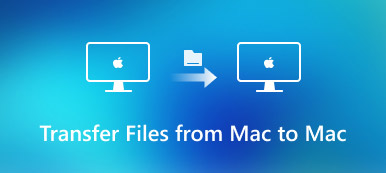Si vous utilisez un iPhone pour capturer des vidéos et des images, vous devez effectuer un transfert depuis votre appareil photo iPhone ou ailleurs vers Mac pour le montage iMovie. Comme iMovie propose à la fois les versions iOS et Mac, vous pouvez également transférer des projets iMovie d'iPhone vers Mac. Sachez que vous devez utiliser iMovie pour Mac 10.1.11 ou une version ultérieure pour transférer des projets d'iPhone vers iMovie pour Mac. Quoi qu'il en soit, voici le didacticiel complet pour transférer iMovie d'iPhone vers Mac. Il suffit de lire et de vérifier.
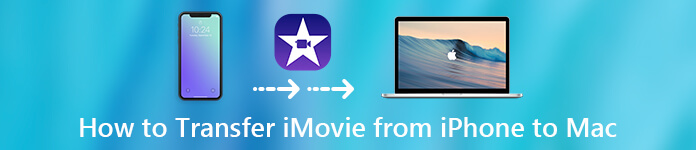
- Partie 1: Comment transférer une vidéo de l'iPhone à iMovie sur Mac
- Partie 2: Comment transférer un projet iMovie d'un iPhone ou d'un iPad vers un Mac
Partie 1: Comment transférer une vidéo de l'iPhone à iMovie sur Mac
Si vous avez besoin d'importer quelques vidéos sur Mac, vous pouvez transférer des vidéos d'iPhone vers iMovie sur Mac avec la connexion USB. En ce qui concerne le transfert de vidéos volumineuses, vous pouvez utiliser un logiciel de transfert tiers pour iPhone afin d’obtenir une vitesse ultra rapide.
Méthode 1: transférer rapidement des vidéos d'un iPhone à un Mac ou inversement
Si vous souhaitez transférer des fichiers sur plusieurs plates-formes, vous ne devez pas manquer Apeaksoft iPhone Transfer. Vous pouvez transférer des vidéos d'un iPhone à un Mac, d'un iPhone à un PC, d'un Mac à un iPhone, d'un PC à un iPhone et d'un iPhone à un iPhone. De plus, vous pouvez également synchroniser des fichiers vidéo entre des appareils PC / iOS et iTunes en toute sécurité.
Le gestionnaire de vidéos intégré peut vous aider à gagner du temps sur la gestion et le transfert de vidéos iPhone sur Mac. Ainsi, vous passerez moins de temps à transférer iMovie sur PC ou Mac. Plus tard, vous pourrez facilement ajouter des vidéos à votre nouveau projet iMovie.
- Transférez des vidéos entre appareils iOS, PC / Mac et iTunes.
- Supprimez les vidéos iPhone indésirables.
- Prévisualisez n'importe quelle vidéo ou vérifiez les informations sur la vidéo.
- Prend en charge les derniers appareils iOS 16/17/18/26, y compris l'iPhone 17/16/15/14/13/12/11, etc.
Étape 1Téléchargez, installez et lancez gratuitement le logiciel de transfert iPhone. Connectez l'iPhone à votre ordinateur Mac avec un câble USB. Appuyez sur "Trust" sur votre iPhone pour activer le débogage USB.

Étape 2Cliquez sur "Vidéos" dans le volet gauche. Vous pouvez voir toutes les vidéos iPhone affichées dans la catégorie. Ouvrez un dossier et choisissez votre vidéo cible. Si vous n'êtes pas sûr, vous pouvez choisir «Lire» ou «Infos vidéo» dans la liste «Dossier» pour vérifier.

Étape 3Après avoir sélectionné les vidéos, cliquez sur le bouton « Exporter vers un ordinateur » en haut. Choisissez votre ordinateur et définissez le dossier de destination. Vous pouvez désormais transférer des vidéos iMovie d'iPhone vers Mac.

Méthode 2: Transférer des vidéos de la pellicule à iMovie pour Mac
Si vos fichiers vidéo ne sont pas volumineux, vous pouvez utiliser AirDrop de Mac à iPhone. Vous pouvez également transférer directement des clips vidéo capturés par votre iPhone vers iMovie pour Mac.
Étape 1Branchez l'iPhone à l'ordinateur avec un câble USB Lightning.
Étape 2Dans la section «Médias», cliquez sur «Importer» pour ouvrir la fenêtre «Importer».
Étape 3Choisissez le nom de votre iPhone dans la barre latérale. Vous pouvez voir les miniatures de tous vos clips vidéo et photos.
Étape 4Prévisualisez et choisissez le fichier vidéo à importer dans iMovie.
Étape 5Dans la liste «Importer vers», vous pouvez choisir un événement existant ou créer un nouvel événement pour enregistrer les vidéos iPhone importées.
Étape 6Cliquez sur "Tout importer" ou "Importer la sélection" pour transférer iMovie de l'iPhone vers Mac.
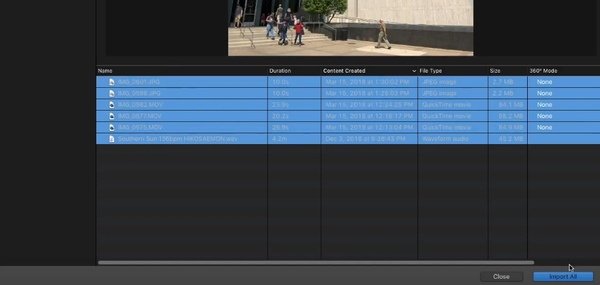
Vous voudrez peut-être aussi savoir comment supprimer des vidéos et des projets iMovie ici.
Partie 2: Comment transférer un projet iMovie d'un iPhone ou d'un iPad vers un Mac
Si vous avez déjà créé un projet dans iMovie pour iOS, vous pouvez transférer le projet créé vers iMovie pour Mac pour obtenir un écran plus grand. Le projet sera enregistré dans un fichier unique. Ainsi, vous pouvez facilement copier, transférer ou archiver des projets iMovie. Vous pouvez également transférer des projets iMovie d'iPhone vers Final Cut Pro X (10.4.6 ou ultérieur) sur Mac. Eh bien, voici le tutoriel pour transférer un projet iMovie d'iPhone vers Mac.
Étape 1Ouvrez l'application iMovie sur iPhone. Choisissez le projet que vous souhaitez partager avec iMovie pour Mac.
Étape 2Appuyez sur «Partager» dans l'écran des détails du projet iMovie. Choisissez ensuite «Exporter le projet» pour obtenir les méthodes de transfert ou de partage iMovie disponibles.
Étape 3Transférer des projets vers iMovie pour Mac
- Choisissez «AirDrop» pour AirDrop iPhone pour Mac. Le projet iMovie sera dans le dossier «Téléchargements» sur Mac.
- Choisissez «iCloud Drive» pour transférer le projet iMovie de l'iPhone vers le MacBook sans fil. Vous pouvez trouver le projet iMovie transféré dans le dossier iMovie d'iCloud Drive.
- Si vous choisissez «Enregistrer dans des fichiers» pour exporter un projet iMovie à la place, vous devez transférer iMovie sur Mac manuellement.
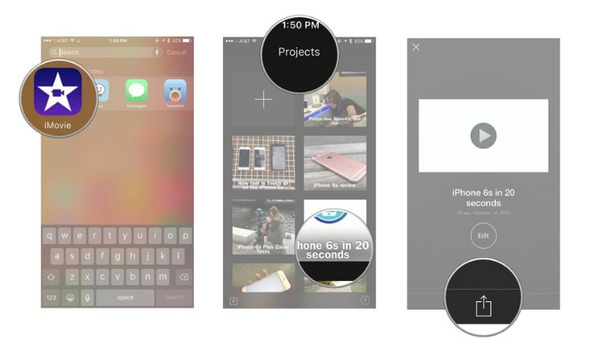
Une fois que vous avez déplacé le projet iMovie d'iPhone vers Mac, vous devez modifier le fichier iMovie sur Mac à tout moment. Il n'est pas pris en charge pour transférer à nouveau iMovie de Mac à iPhone. Si vous souhaitez transférer des fichiers multimédia vers iMovie pour iOS ou Mac, vous pouvez utiliser Apeaksoft iPhone Transfer ou une connexion USB. L'ancien offre la vitesse plus rapide. En ce qui concerne l'exportation d'un projet iMovie vers un autre périphérique, vous pouvez procéder comme le montre la pièce 2. Ainsi, vous pouvez continuer à modifier votre projet iMovie sur d'autres appareils Apple.